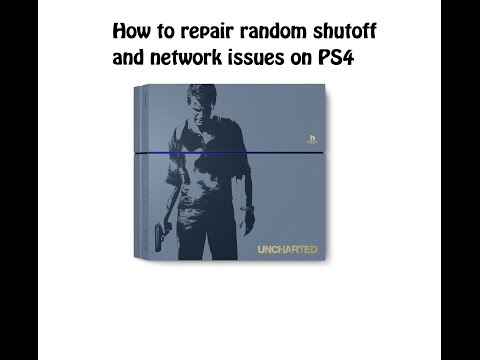
Inhoud
- Oorzaken waarom een PS4 willekeurig wordt uitgeschakeld
- Hoe de PS4 willekeurig te repareren schakelt het probleem uit
- Voorgestelde metingen:
De PS4 of PlayStation 4 is een populaire videogameconsole voor thuis, ontwikkeld door Sony en werd voor het eerst op de markt uitgebracht in 2013. Het is consequent de best verkochte gameconsole die zijn rivalen zoals de Xbox en Nintendo verslaat. Hoewel dit een solide presterend apparaat is, zijn er gevallen waarin bepaalde problemen kunnen optreden die we vandaag zullen behandelen. In deze nieuwste aflevering van onze serie over het oplossen van problemen zullen we het probleem met de PS4 willekeurig uitschakelen.
Als u problemen heeft met uw computer of Android-apparaat, neem dan gerust contact met ons op via dit formulier. We helpen u graag verder als u zich zorgen maakt over uw apparaat. Dit is een gratis service die we vrijblijvend aanbieden. We vragen echter dat wanneer u contact met ons opneemt, probeer zo gedetailleerd mogelijk te zijn, zodat een nauwkeurige beoordeling kan worden gemaakt en de juiste oplossing kan worden gegeven.
Oorzaken waarom een PS4 willekeurig wordt uitgeschakeld
Er zijn een aantal factoren waarmee u rekening moet houden bij het oplossen van een willekeurig probleem met opnieuw opstarten op uw PS4.
Het eerste waar u naar moet kijken, is de mogelijkheid dat dit het geval is oververhitting. De PS4 is ontworpen om zichzelf uit te schakelen als de interne temperatuur een bepaald niveau bereikt. Als je PS4 abnormaal warm wordt om aan te raken, vooral als er een gameschijf in zit, kan deze oververhit raken.
De beste manier om te voorkomen dat je PS4 oververhit raakt, is door hem op een koele, ventilerende plek te bewaren. Idealiter zou u uw console alleen bij normale kamertemperatuur of koeler moeten gebruiken. Als u de temperatuur van uw kamer niet kunt regelen, wilt u misschien investeren in koelstands van derden.
De tweede meest voorkomende reden voor een willekeurig herstartprobleem op de PS4 is een defecte voedingskabel. Gebruik indien mogelijk een andere set kabels voor je PS4 om te zien of de oude het probleem veroorzaakt.
In sommige gevallen is het probleem met het willekeurig opnieuw opstarten van de PS4 te wijten aan een probleem met de interne harde schijf. Games kunnen vastlopen, niet worden geladen of de PS4 start helemaal niet op als de harde schijf defect is. Soms kan gegevens- of softwarecorruptie ertoe leiden dat het PS4-systeem crasht, waardoor de indruk wordt gewekt dat het willekeurig wordt uitgeschakeld.
Hoe de PS4 willekeurig te repareren schakelt het probleem uit
Voordat u een van de onderstaande aanbevolen stappen voor probleemoplossing uitvoert, moet u proberen de PS4 eerst opnieuw op te starten, omdat hierdoor de software wordt vernieuwd. Deze eenvoudige stap lost meestal de meeste problemen op die u met het apparaat kunt tegenkomen.
- Controleer de stroomaansluitingen.
De PS4 heeft een stabiele stroombron nodig om soepel te kunnen werken. Controleer daarom de stroomaansluitingen van het apparaat. Hier is wat je moet doen:
-Schakel de PS4 volledig uit door de aan / uit-knop minimaal 7 seconden ingedrukt te houden.
-Koppel de stroomkabel van de console los van het stopcontact.
-Probeer een ander netsnoer te gebruiken.
-Probeer het netsnoer op een ander stopcontact aan te sluiten. Zorg ervoor dat u deze rechtstreeks op het stopcontact aansluit en niet op een verlengsnoer.
Controleer of het probleem met de PS4 willekeurig wordt uitgeschakeld.
- Voorkom oververhitting.
Je PS4 werkt beter als hij cool is. Als het warm wordt, is de kans groot dat het apparaat wordt uitgeschakeld. Voer de volgende stappen uit om ervoor te zorgen dat er geen oververhitting optreedt.
-Zorg ervoor dat je PS4 zich in een goed geventileerde ruimte bevindt en niet in direct zonlicht staat.
-Controleer de ventilator van de PS4 om er zeker van te zijn dat deze niet geblokkeerd is - Als de ventilator geblokkeerd is, kan deze de hete lucht niet goed verdrijven en zal hij oververhit raken en UIT gaan. Je moet er ook voor zorgen dat de ventilator draait.
-Gebruik een blikje perslucht om de luchtinlaat van de PS4 te reinigen en gebruik de gecomprimeerde lucht waar de ventilator zich bevindt om eventueel opgehoopt stof of vuil te verwijderen.
Controleer of het probleem met de PS4 willekeurig wordt uitgeschakeld.
- Controleer de harde schijf.
De PS4 gebruikt een harde schijf om belangrijke systeem- en gamebestanden op te slaan. Als deze bestanden niet toegankelijk zijn, zult u dit probleem waarschijnlijk ondervinden. Volg onderstaande stappen.
-Schakel de PS4 volledig uit door de aan / uit-knop minimaal 7 seconden ingedrukt te houden
-Koppel de voedingskabel los van het stopcontact en de kabel.
-Schuif de afdekking van het compartiment van de harde schijf (het glimmende deel) uit en weg van het systeem om deze te verwijderen.
-Controleer de harde schijf om er zeker van te zijn dat deze goed is geplaatst en goed is vastgeschroefd aan het systeem.
-U kunt proberen de harde schijf te vervangen door een nieuwe om te controleren of de oude het probleem veroorzaakt.
Controleer of het probleem met de PS4 willekeurig wordt uitgeschakeld.
- Werk de software bij in de veilige modus | Handmatige update.
Er zijn gevallen waarin een verouderde softwareversie dit probleem kan veroorzaken. Om deze mogelijkheid te elimineren, moet u ervoor zorgen dat het apparaat met de nieuwste softwareversie werkt.
-Gebruik een USB-stick met minimaal 400 MB vrije ruimte.
-Formatteer de USB met je computer en maak vervolgens een map met de naam PS4. Ga naar deze map en maak een andere map met de naam UPDATE.
-Download de nieuwste PS4-update van https://www.playstation.com/en-us/support/system-updates/ps4/ en kopieer deze naar de UPDATE-map op je flashdrive of externe harde schijf.
-Schakel de PS4 uit
-Sluit de USB-stick aan op de PS4 via een van de naar voren gerichte USB-poorten.
-Houd de aan / uit-knop minstens 7 seconden ingedrukt, op dit punt zal het systeem opstarten in de veilige modus.
-Selecteer in Veilige modus de derde optie, "Systeemsoftware bijwerken", en u kunt vanaf daar gemakkelijk de instructies volgen.
Controleer of het probleem met de PS4 willekeurig wordt uitgeschakeld.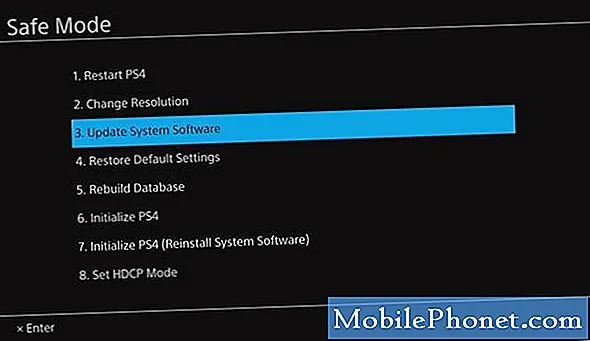
Wat te doen als je PS4 nog steeds willekeurig wordt afgesloten?
Als de bovenstaande stappen het probleem niet verhelpen, moet u het apparaat naar een Sony-servicecentrum brengen en het laten repareren, aangezien dit al kan worden veroorzaakt door een defect hardwarecomponent.
Voorgestelde metingen:
- Hoe PS4-probleem met vastlopen van achterblijvende problemen op te lossen Snelle en gemakkelijke oplossing
- Hoe een PS4-game te sluiten | Gemakkelijke oplossing voor het bevriezen van spel of app
- Problemen met ping- of latentieproblemen met COD Warzone oplossen | PS4
- Eenvoudige stappen om PS4 ouderlijk toezicht te verwijderen | 2020 | NIEUWE Tutorial!
Bezoek ons TheDroidGuy YouTube-kanaal voor meer video's over het oplossen van problemen.


